Installera minne i 27-tums iMac
Du kan byta ut minnet i 27-tums iMac genom att följa anvisningarna i detta avsnitt.
Viktigt: Minnet i 24-tums iMac kan inte bytas ut av användaren. Minnet i 21,5-tums iMac kan inte bytas ut av användaren och kan endast uppgraderas av Apple eller ett Apple-auktoriserat serviceställe efter köpet. Du kan installera som mest 32 GB (gigabyte) minne i 21,5-tums iMac. Försök inte att öppna 21,5-tums iMac för att byta ut eller uppgradera dess minne.
VARNING: Apple rekommenderar att du låter en Apple-certifierad tekniker installera minnet. Gå till Resurser, service och support för din Mac där du hittar information om hur du kontaktar Apple för service. Om du försöker installera minne och skadar din utrustning, täcks sådan skada inte av den begränsade garantin för iMac.
27-tums iMac har fyra minneskortplatser och levereras med minst 8 GB 2666 MHz DDR4-minne som är installerat som två eller fler minnesmoduler. Du kan installera ytterligare minne i de lediga kortplatserna eller byta ut minnet i de upptagna kortplatserna med minnesmoduler på 4 GB, 8 GB, 16 GB eller 32 GB. Som mest kan du installera 128 GB. Använd SO-DIMM-minne (Small Outline Dual Inline Memory Module) som uppfyller följande specifikationer:
PC4-21333
Obuffrat och utan paritet
260-stifts 2666 MHz DDR4 SDRAM
Du kan köpa extra minne på apple.se eller hos en auktoriserad Apple-återförsäljare.
Information om minne i andra iMac-modeller finns i Apple Support-artikeln Installera minne i en iMac.
VARNING: Stäng alltid av iMac och dra ur strömsladden innan du installerar minne. Försök inte att installera minne medan iMac är ansluten till en strömkälla. Om du har använt iMac ska du vänta i tio minuter efter att du stängt av den för att låta de interna komponenterna svalna innan du fortsätter.
Installera minne i 27-tums iMac
Stäng av iMac genom att välja Apple-menyn
 > Stäng av.
> Stäng av.Koppla ur alla kablar och strömsladden från iMac.
Placera en mjuk, ren handduk eller ett tygstycke på arbetsytan. Håll iMac i sidorna medan du lägger ned den så att skärmen vilar mot underlaget och undersidan är vänd mot dig.
Du öppnar luckan till minnesfacket genom att trycka på den lilla grå knappen som sitter strax ovanför strömporten.

När du trycker på knappen öppnas luckan till minnesfacket.
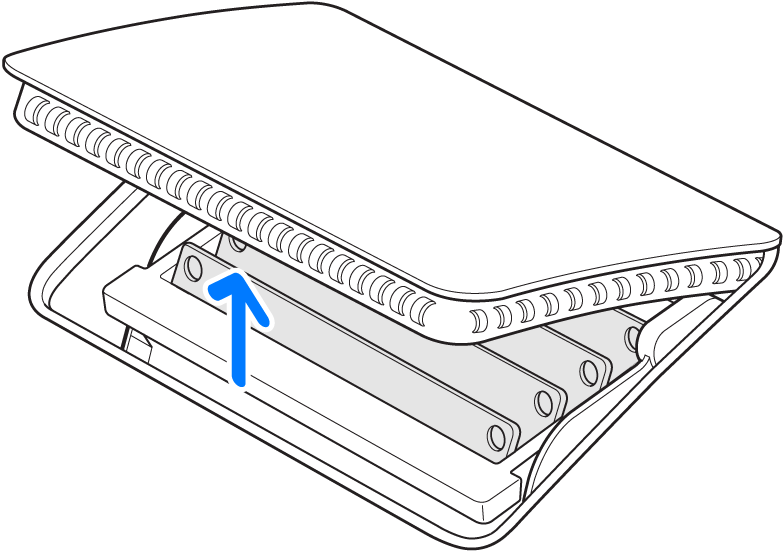
Ta bort luckan och lägg den åt sidan.
På baksidan av luckan finns en bild som visar var minneshållarens spakar sitter och i vilken riktning modulerna ska sättas i.
Lokalisera spakarna på minneshållarens sidor. Skjut båda spakarna utåt för att lösgöra minneshållaren.
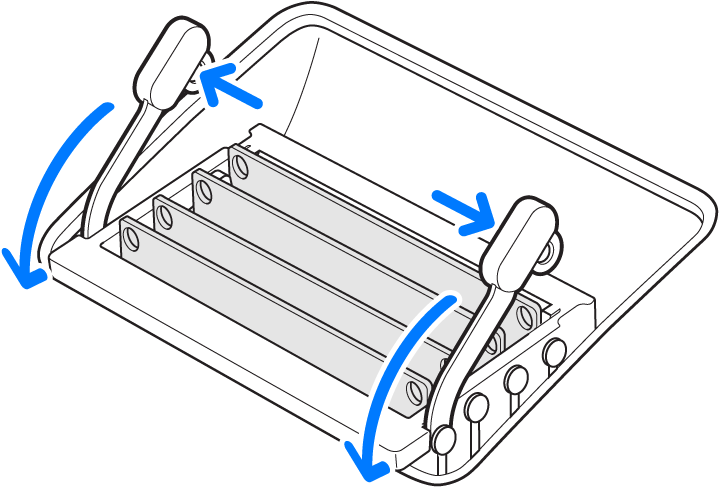
Dra spakarna mot dig för att komma åt minneskortplatserna.
Ta ut en minnesmodul genom att hålla försiktigt i kanterna och dra den rakt uppåt och utåt.
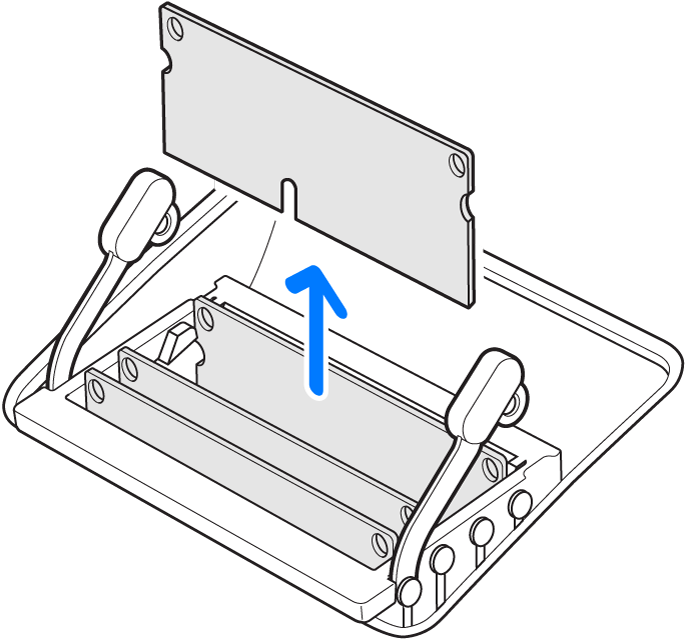
Byt ut eller installera en minnesmodul genom att sätta i den i kortplatsen med skåran på undersidan riktad mot höger. Tryck bestämt och med jämn kraft tills du känner ett litet klick.
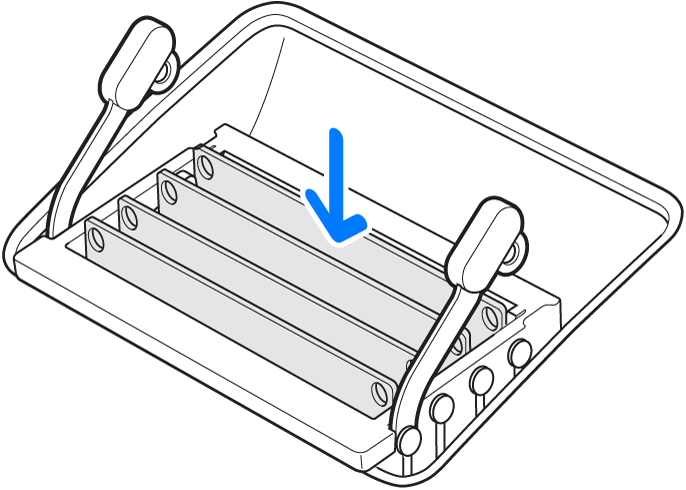
När alla minnesmoduler är installerade skjuter du ned minneshållarens spakar i facket tills de klickar på plats.
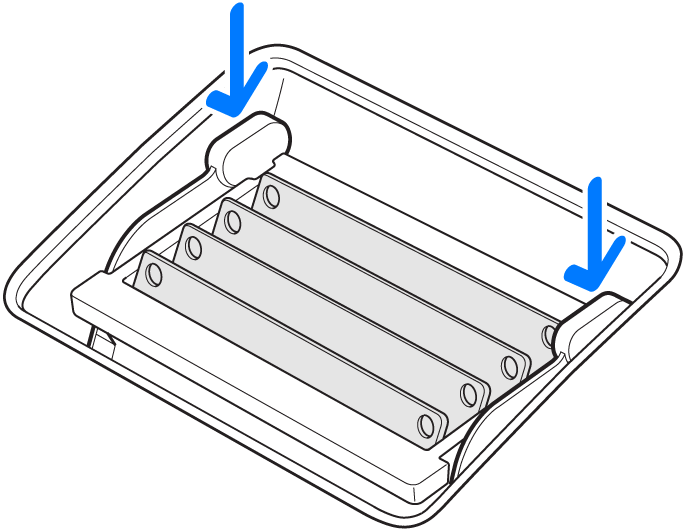
Sätt tillbaka minnesfackets lucka och tryck på den bestämt.
Håll iMac i sidorna och ställ den i upprätt läge igen. Återanslut kablarna och strömsladden.
Tryck på strömbrytaren på baksidan av iMac för att slå på den.
Obs! Första gången du slår på iMac efter att ha uppgraderat minnet eller ordnat om DIMM-modulerna utför datorn en minnesinitiering. Processen kan pågå 30 sekunder eller längre, och skärmen på iMac är svart tills den är klar. Vänta tills minnesinitieringen är slutförd.